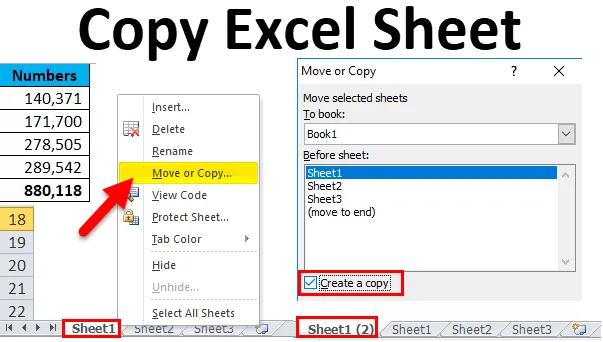
Excel-blad kopiëren (inhoudsopgave)
- Kopieer Excel-blad
- Hoe Excel-blad te kopiëren?
Kopieer blad in Excel
Een repetitieve taak is een van de veel voorkomende dingen in Excel. Soms moeten we de celtaak kopiëren, soms moeten we een deel van het Excel-werkblad naar een ander werkblad kopiëren. Wat als we het hele werkblad naar een nieuw werkblad moeten kopiëren?
In dit artikel zal ik u uitleggen hoe u het ene werkblad naar een ander werkblad kopieert in Excel. Er zijn meerdere manieren waarop we deze taak kunnen uitvoeren.
- Blad verplaatsen binnen dezelfde werkmap: hiermee wordt het werkblad naar het einde of het begin in dezelfde werkmap verplaatst.
- Kopieer blad binnen dezelfde werkmap: hiermee maakt u een kopie van hetzelfde werkblad.
- Blad naar een andere werkmap verplaatsen : hiermee wordt het werkblad van de ene werkmap naar een andere werkmap verplaatst. Als u verplaatst, wordt het blad naar een nieuwe werkmap verplaatst, maar verdwijnt het van het bestaande werkblad.
- Werkblad naar een andere werkmap kopiëren : hiermee wordt het werkblad van de ene werkmap naar een andere werkmap gekopieerd met de kopie van het bestaande werkblad.
Hoe een Excel-blad te kopiëren?
Excel-blad kopiëren is heel eenvoudig en gemakkelijk te gebruiken. Laten we de werking van het kopiëren van Excel-blad begrijpen door een aantal verschillende methoden te gebruiken.
U kunt deze Excel-spreadsheetsjabloon hier downloaden - Excel-spreadsheetsjabloon kopiërenMethode # 1 - Verplaats blad binnen dezelfde werkmap
Als u het actieve blad naar het einde van het werkblad wilt verplaatsen, kunt u deze methode toepassen. Kijk naar de onderstaande afbeelding. Ik heb in totaal 3 werkbladen.
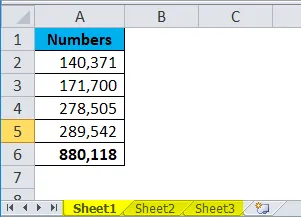
Op dit moment staat blad 1 aan het begin van al het werkblad. Ik wil dit blad naar het einde van het werkblad verplaatsen.
- Klik met de rechtermuisknop op Blad 1 en selecteer Verplaatsen of Kopiëren
De sneltoets om Verplaatsen of Kopiëren te openen is Alt + E + M.
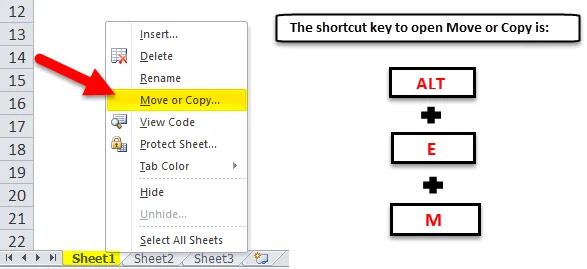
- Zodra u op Verplaatsen of Kopiëren klikt, wordt er een nieuw venster weergegeven. Selecteer in het nieuwe venster (naar einde verplaatsen) .
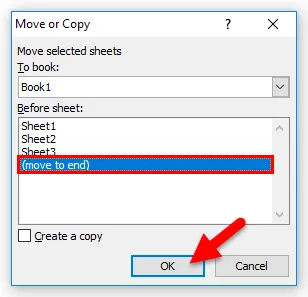
- Hiermee wordt dit blad naar het einde verplaatst.
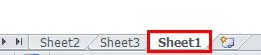
Methode # 2 - Kopieer blad binnen dezelfde werkmap
Als u een kopie of de replica van het bestaande werkblad in dezelfde werkmap wilt maken, kunnen we deze methode toepassen.
Ik zal hier ook hetzelfde werkboek nemen. Ik wil een replica van Sheet 1 maken.
- Klik met de rechtermuisknop op Blad 1 en selecteer Verplaatsen of Kopiëren .
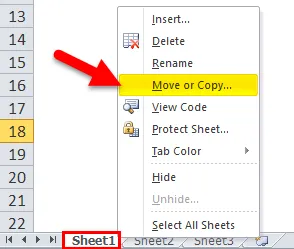
- Zodra u op Verplaatsen of Kopiëren klikt, wordt het nieuwe venster weergegeven. Selecteer Blad 1 in het nieuwe venster en vink het vakje aan om een kopie te maken en klik vervolgens op OK .
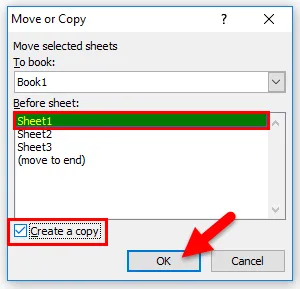
- Er wordt een kopie van het werkblad voor u gemaakt. Het nieuwe blad zal hetzelfde zijn als het bestaande werkblad met (2) ervoor.
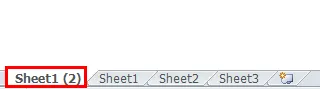
Methode # 3 - Verplaats blad naar een andere werkmap
Als u het hele werkblad naar een nieuwe werkmap wilt verplaatsen, kunt u deze methode toepassen. Hiervoor moeten minimaal twee werkmappen worden geopend. Mijn twee werkmapnamen zijn Werkblad 1 en Werkblad 2.
Ik heb beide werkbladen op dit moment geopend. In de werkmap Werkblad 2 heb ik een bladnaam met de naam Gegevensblad en ik wil dit werkblad verplaatsen naar een andere werkmap met de naam Werkblad 1.
- Klik met de rechtermuisknop op het blad dat u wilt verplaatsen en selecteer Verplaatsen of Kopiëren.
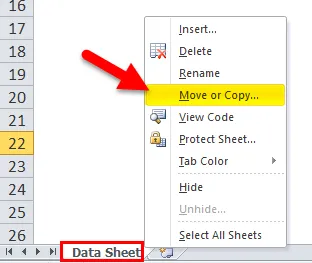
- Zodra u deze optie selecteert, wordt het nieuwe venster weergegeven.
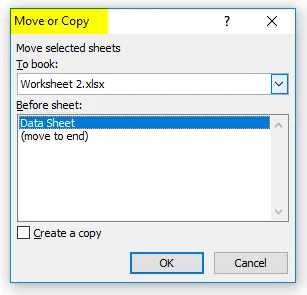
- In dit venster is er een vervolgkeuzelijst met de naam Te boeken. Klik op deze vervolgkeuzelijst. Het toont u alle geopende werkmappen, selecteer de werkmap die u wilt verplaatsen. Ik heb de werkmap met de naam Werkblad 1 geselecteerd . Ik ga geen kopie van het werkblad maken, maar verplaats het gewoon naar een andere werkmap.
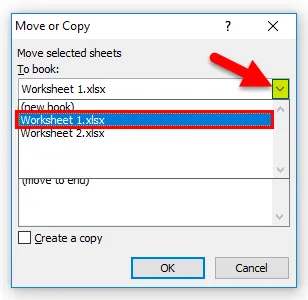
- Nadat u de nieuwe werkmapnaam hebt geselecteerd, wordt de werkbladen van die werkmap weergegeven. Selecteer de optie van (naar einde verplaatsen). Klik op OK om het proces te voltooien.
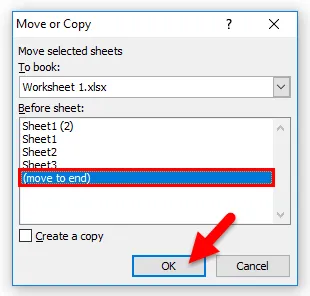
- Het verwijdert ook het blad in de werkmap met de naam Werkblad 2.

Methode # 4 - Kopieer blad naar een andere werkmap
Als u het hele werkblad naar een nieuwe werkmap wilt kopiëren, kunt u deze methode toepassen.
- Klik met de rechtermuisknop op het blad dat u wilt verplaatsen en selecteer Verplaatsen of Kopiëren. Hier heb ik het blad Gegevensblad geselecteerd in de werkmap met de naam Werkblad 2.
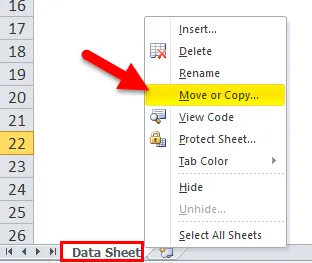
- Zodra u deze optie selecteert, wordt het nieuwe venster weergegeven.
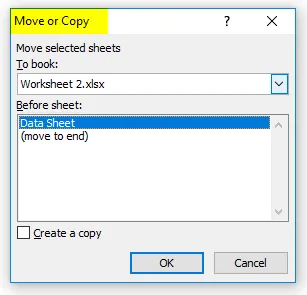
- In dit venster is er een vervolgkeuzelijst Om te boeken: Klik op deze vervolgkeuzelijst om alle geopende werkmappen te tonen, selecteer de werkmap die u wilt verplaatsen. Ik heb de werkmap met de naam Werkblad 1 geselecteerd . Hier selecteer ik de optie Een kopie maken . Nadat u de nieuwe werkmapnaam hebt geselecteerd, wordt de werkbladen van die werkmap weergegeven. Selecteer de optie van (naar einde verplaatsen). Klik op OK .
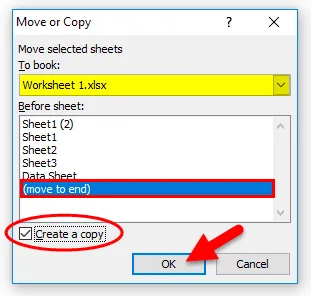
- Er wordt een kopie van dit werkblad naar een andere werkmap gemaakt.

Dingen om te onthouden over Excel-blad kopiëren
- Op basis van de vereiste kunnen we kiezen of we het Excel-blad willen verplaatsen of kopiëren.
- De sneltoets om het blad Verplaatsen of Kopiëren te openen is ALT + E + M.
- We moeten de vereiste werkmapnaam selecteren. Boeken: vervolgkeuzelijst.
- Als u het blad helemaal naar het einde wilt verplaatsen, moeten we de optie kiezen (naar einde verplaatsen).
Aanbevolen artikelen
Dit is een handleiding voor het kopiëren van Excel-blad. Hier bespreken we hoe u Excel-bladen kunt kopiëren met behulp van verschillende methoden, samen met praktische voorbeelden en een downloadbare Excel-sjabloon. U kunt ook onze andere voorgestelde artikelen doornemen -
- Hoe gegevensopmaak in Excel te gebruiken?
- Schuifbalk in Excel | Stap voor stap handleiding
- Werken met Excel Absolute Reference
- Excel HYPERLINK en functies